En kantlinje eller rubrik i en Visio-ritning är precis som en bakgrundssida. Kantlinjen eller rubriken visas när du visar ritningen, men du redigerar den separat från förgrundsdiagrammet.
-
Klicka på > kantlinjer & rubriker ochklicka sedan på det format du vill använda. Kantlinjen visas som en bakgrundssida som vanligtvis kallas för något i stil med VBakgrund-1.
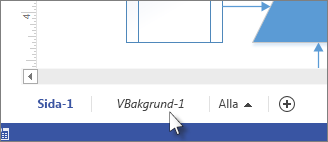
Tips: Om du lägger till en kantlinje och en eller flera bakgrunder på samma ritningssida kombineras de i samma bakgrundssida i Visio.
-
Om du vill redigera bakgrundssidan med rubriken eller kantlinjen klickar du på dess sidflik. Dubbelklicka på något av textområdena för att göra ändringar. Om du vill radera något av områdena markerar du det genom att klicka på det och trycker sedan på Delete.
Använd fliken Design om du vill ändra färger på kantlinjen eller titelsidan.Obs!: Om du använder en annan tema- eller färgvariant på kantlinjen eller titelsidan tillämpas samma tema eller variant automatiskt på ritningssidan som kantlinjen eller rubriken tillhör.
-
För att avsluta redigeringen av bakgrundssidan klickar du på en annan ritningssidas sidflik. Sidan med rubrik och kantlinje påverkas inte av ändringar du gör i andra sidor.
Tips: Om du bara vill att en rubrikruta ska ange ritningsdata som skala, författare eller ändringsspårning kan du använda en form från stencilen Rubrikblock i stället för en bakgrundssida. Leta upp den i fönstret Former – klicka på Fler former > extra i Visio >Rubrikblock.
Lägga till en kantlinje eller rubrik på flera sidor
Kantlinje- eller titelsidor fungerar bäst när de används individuellt på varje ritningssida, även om du vill ha en identisk kantlinje på varje sida.
När flera ritningssidor delar en kantlinje eller en bakgrundssida tar bakgrundssidan storleken från den största ritningssidan med den. Om alla ritningssidor som använder en kantlinje inte har samma storlek kan kantlinjerna se felmatchade ut i samma storlek som på vissa ritningssidor.
Om det händer tar du bort kantlinjesidan och tilldelar sedan en ny kantlinje. Så här gör du:
-
Klicka på Design > Kantlinjer och rubriker > Ingen kantlinje och rubrik.
-
Klicka på Design > Kantlinjer och rubriker och klicka sedan på den stil du vill att kantlinjen ska ha.
Obs!: Om du lägger till en sida i ritningen så delar den automatiskt den kantlinje eller bakgrund som du senast lagt till i din ritning. Det innebär att kantlinjen kommer att passa den nya förgrundssidan, förutsatt att alla tillagda sidor som delar den har samma storlek. Det är en bra idé att kontrollera var och en av kantlinjerna och rubrikerna när du är klar med att lägga till och skapa förgrundssidorna.










